ສາລະບານ
ຄໍາຕອບດ່ວນຂອງທ່ານ:
ເພື່ອແກ້ໄຂບັນຫາການຮ້ອງຂໍຂໍ້ຄວາມຫາຍໄປໃນ Instagram, ທ່ານຈໍາເປັນຕ້ອງໄດ້ເປີດປຸ່ມການຮ້ອງຂໍຂໍ້ຄວາມສໍາລັບທຸກຄົນ. Instagram ອະນຸຍາດໃຫ້ທ່ານເລືອກຈາກໃຜ ແລະບ່ອນທີ່ທ່ານຕ້ອງການຮັບຂໍ້ຄວາມຮ້ອງຂໍ. ການຮ້ອງຂໍຂໍ້ຄວາມຂອງເຂົາເຈົ້າພາຍໃຕ້ຫມວດຄໍາຮ້ອງຂໍຢູ່ໃນພາກສ່ວນຂໍ້ຄວາມ Instagram.
ເພື່ອແກ້ໄຂບັນຫາການຮ້ອງຂໍຂໍ້ຄວາມຫາຍໄປ, ທ່ານຈໍາເປັນຕ້ອງໄດ້ເປີດ Instagram. ເຂົ້າສູ່ລະບົບບັນຊີຂອງທ່ານແລະຫຼັງຈາກນັ້ນໃຫ້ຄລິກໃສ່ໄອຄອນຮູບໂປຣໄຟລ໌ຂະຫນາດນ້ອຍເພື່ອເຂົ້າໄປໃນຫນ້າ profile ໄດ້. ຫຼັງຈາກນັ້ນ, ໃຫ້ຄລິກໃສ່ Settings. ທ່ານຈໍາເປັນຕ້ອງຄລິກໃສ່ຕົວເລືອກຄວາມເປັນສ່ວນຕົວແລະຫຼັງຈາກນັ້ນຄລິກໃສ່ຂໍ້ຄວາມ.
ຕໍ່ໄປ, ໃຫ້ຄລິກໃສ່ຜູ້ຕິດຕາມຂອງທ່ານໃນ Instagram. ເປີດໃຊ້ປຸ່ມ Messages Request.
ກັບໄປ ແລະຄລິກທີ່ Others on Instagram. ຈາກນັ້ນເປີດປຸ່ມ Message Requests.
ດຽວນີ້, ເມື່ອຜູ້ໃດໃນ Instagram ສົ່ງຄຳຮ້ອງຂໍຂໍ້ຄວາມ ທ່ານຈະສາມາດຮັບຂໍ້ຄວາມນັ້ນໄດ້ໃນພາກສ່ວນການຮ້ອງຂໍ.
ເປັນຫຍັງເຮັດ My Message Requests Disappear on Instagram:
ມີເຫດຜົນຕໍ່ໄປນີ້:
1. ບຸກຄົນດັ່ງກ່າວຍົກເລີກການສົ່ງຂໍ້ຄວາມ
ເລື້ອຍໆຜູ້ໃຊ້ໃນ Instagram ປະເຊີນກັບບັນຫາທີ່ຂໍ້ຄວາມຮ້ອງຂໍໃຫ້ເຂົາເຈົ້າ. ໄດ້ຮັບຫາຍໄປຈາກໂປຣໄຟລ໌ຂອງເຂົາເຈົ້າ. ຖ້າຫາກວ່າທ່ານມີຄໍາຮ້ອງສະຫມັກຂໍ້ຄວາມກ່ອນຫນ້ານັ້ນແຕ່ເຈົ້າບໍ່ພົບມັນດຽວນີ້, ມັນອາດຈະເປັນເພາະວ່າຄົນນັ້ນບໍ່ໄດ້ສົ່ງມັນ.
ການຮ້ອງຂໍຂໍ້ຄວາມທີ່ຫາຍໄປເປັນບັນຫາທົ່ວໄປທີ່ເກີດມາໂດຍຕົ້ນຕໍໃນເວລາທີ່ຜູ້ໃຊ້ທີ່ໄດ້ສົ່ງຄໍາຮ້ອງສະຫມັກບໍ່ໄດ້ສົ່ງຂໍ້ຄວາມຂອງເຂົາເຈົ້າໄດ້ສົ່ງ. ເມື່ອບຸກຄົນນັ້ນບໍ່ໄດ້ສົ່ງຂໍ້ຄວາມທັງໝົດໃນຄຳຮ້ອງຂໍ, ການຮ້ອງຂໍດັ່ງກ່າວກໍ່ຖືກລຶບຖິ້ມເຊັ່ນກັນ.
ເຖິງແມ່ນວ່າ Instagram ຈະແຈ້ງເຕືອນທ່ານເມື່ອມີຄົນສົ່ງຄຳຮ້ອງຂໍຂໍ້ຄວາມໃຫ້ທ່ານ, ແຕ່ທ່ານຈະບໍ່ໄດ້ຮັບການແຈ້ງເຕືອນໃດໆເມື່ອຄຳຮ້ອງຂໍຂໍ້ຄວາມຫາຍໄປ ຫຼືຜູ້ໃຊ້ ຍົກເລີກການສົ່ງຂໍ້ຄວາມເພື່ອລຶບຄໍາຮ້ອງຂໍຂໍ້ຄວາມ.
ໃນ Instagram, ທ່ານສາມາດລຶບຂໍ້ຄວາມໄດ້ໂດຍບໍ່ຕ້ອງເຮັດໃຫ້ຮ່ອງຮອຍຂອງມັນ. ດັ່ງນັ້ນ, ເຖິງແມ່ນວ່າຄໍາຮ້ອງຂໍຂໍ້ຄວາມຈະຖືກສົ່ງໄປຫາທ່ານດົນນານມາແລ້ວແລະທ່ານບໍ່ຍອມຮັບມັນ, ຜູ້ໃຊ້ສາມາດຍົກເລີກຂໍ້ຄວາມທັງຫມົດທີ່ລາວສົ່ງໃຫ້ທ່ານເພື່ອລຶບຄໍາຮ້ອງຂໍຂໍ້ຄວາມ.
🔴 ຂັ້ນຕອນການປະຕິບັດຕາມ:
ເພື່ອຍົກເລີກການສົ່ງຂໍ້ຄວາມໃນ Instagram:
ຂັ້ນຕອນ 1: ເປີດແອັບພລິເຄຊັນ Instagram.
ຂັ້ນຕອນ 2: ເຂົ້າສູ່ລະບົບບັນຊີຂອງທ່ານ.
ຂັ້ນຕອນ 3: ຕໍ່ໄປ, ຈາກຫນ້າທໍາອິດ, ໃຫ້ຄລິກໃສ່ຮູບສັນຍາລັກ ຂໍ້ຄວາມ ທີ່ຢູ່ມຸມຂວາເທິງ. ຂອງໜ້າຈໍ.
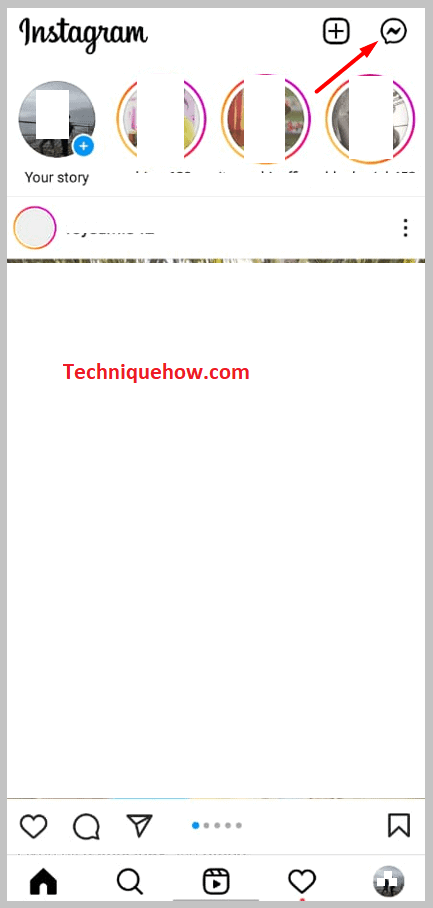
ຂັ້ນຕອນ 4: ຈາກນັ້ນທ່ານຈະສາມາດເຂົ້າໄປທີ່ພາກສ່ວນສົນທະນາໄດ້.
ຂັ້ນຕອນ 5: ຄລິກແລ້ວເປີດການສົນທະນາຈາກບ່ອນທີ່ທ່ານຕ້ອງການລຶບຂໍ້ຄວາມ.
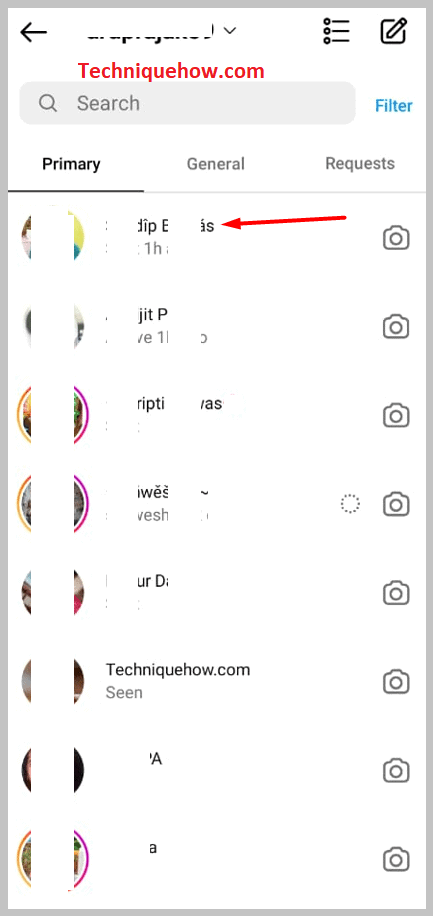
ຂັ້ນຕອນ 6: ກົດຄ້າງໄວ້ຂໍ້ຄວາມໃດໆກໍຕາມທີ່ທ່ານໄດ້ສົ່ງ, ແລະມັນຈະສະແດງໃຫ້ທ່ານເຫັນສອງທາງເລືອກ. .
ເບິ່ງ_ນຳ: Instagram ລຶບຜູ້ເບິ່ງໂພສ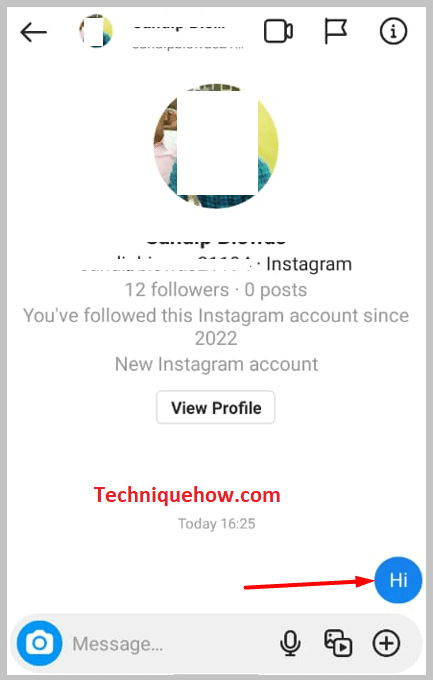
ຂັ້ນຕອນ 7: ຄລິກທີ່ ຍົກເລີກການສົ່ງ.
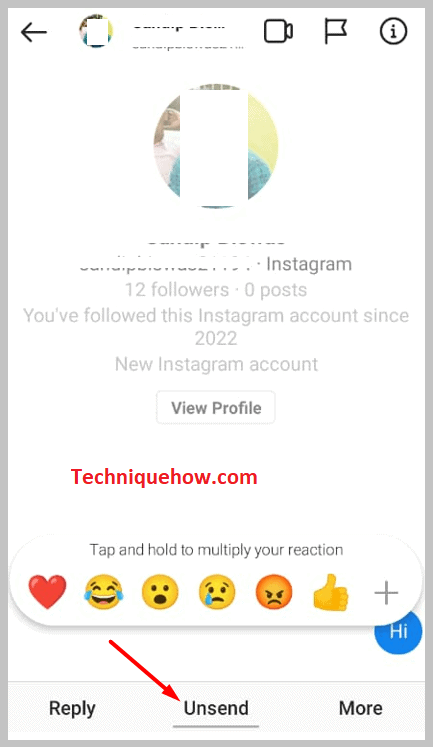
2. ທ່ານຖືກບລັອກໂດຍບຸກຄົນ
ເມື່ອຜູ້ໃຊ້ທີ່ສົ່ງຄໍາຮ້ອງຂໍຂໍ້ຄວາມໃຫ້ທ່ານບລັອກທ່ານໃນ Instagram, ຫຼັງຈາກນັ້ນຄໍາຮ້ອງຂໍຂໍ້ຄວາມກໍ່ຫາຍໄປ.
ເບິ່ງ_ນຳ: ວິທີການຊອກຫາຄົນຢູ່ໃນ Venmo: ຫຼາຍວິທີທີ່ຈະພະຍາຍາມໂດຍປົກກະຕິ, ການສົນທະນາທີ່ທ່ານມີກັບຜູ້ຕິດຕາມໃດໆກໍຕາມຂອງທ່ານຍັງຄົງຢູ່ ເຖິງແມ່ນວ່າທ່ານຈະຖືກບລັອກໂດຍພວກເຂົາກໍຕາມ. ແຕ່ໃນກໍລະນີທີ່ມີຄົນບລັອກເຈົ້າຫຼັງຈາກທີ່ເຂົາເຈົ້າສົ່ງຂໍ້ຄວາມຫາເຈົ້າໃນ Instagram, ມັນຈະຖືກລຶບເຊັ່ນກັນ ແລະເຈົ້າຈະບໍ່ສາມາດຊອກຫາໂປຣໄຟລ໌ຂອງເຂົາເຈົ້າຢູ່ໃນ Instagram ໄດ້.
ເມື່ອເຈົ້າຖືກບລັອກ ໂດຍບາງຄົນໃນ Instagram, ທ່ານບໍ່ສາມາດສົ່ງຂໍ້ຄວາມໄປຫາຜູ້ໃຊ້ນັ້ນໄດ້ອີກຕໍ່ໄປ. ຖ້າທ່ານພະຍາຍາມເຂົ້າໄປໃນໂປຣໄຟລ໌ຂອງເຂົາເຈົ້າຈາກຫນ້າຈໍສົນທະນາ, ມັນຈະປາກົດຫວ່າງເປົ່າ. ທ່ານຈະບໍ່ໄດ້ຮັບການແຈ້ງເຕືອນວ່າຜູ້ໃຊ້ໄດ້ບລັອກທ່ານໂດຍກົງ, ແຕ່ທ່ານສາມາດໄດ້ຮັບຄໍາແນະນໍາຈາກຂໍ້ຄຶດເຫຼົ່ານີ້.
ເຊັ່ນດຽວກັນ, ຖ້າທ່ານບໍ່ສາມາດຊອກຫາຂໍ້ຄວາມຂອງຜູ້ອື່ນ, ທ່ານສາມາດຄົ້ນຫາຜູ້ໃຊ້ໄດ້. ໃນ Instagram ເພື່ອເບິ່ງວ່າທ່ານຊອກຫາ profile ຂອງລາວຫຼືບໍ່. ຖ້າເຈົ້າພົບໂປຣໄຟລ໌ນັ້ນ ເຈົ້າສາມາດໝັ້ນໃຈໄດ້ວ່າຜູ້ໃຊ້ບໍ່ໄດ້ບລັອກເຈົ້າ, ແຕ່ຫາກເຈົ້າບໍ່ພົບມັນ, ເຈົ້າຕ້ອງຮູ້ວ່າຜູ້ໃຊ້ໄດ້ບລັອກເຈົ້າແລ້ວ.
3. ບັກຊົ່ວຄາວຢູ່ແອັບ
ທ່ານຍັງສາມາດປະເຊີນກັບບັນຫາການຮ້ອງຂໍຂໍ້ຄວາມທີ່ຫາຍໄປໃນເວລາທີ່ແອັບພລິເຄຊັນ Instagram ກໍາລັງປະເຊີນກັບບັນຫາຊົ່ວຄາວ. ແມງໄມ້ app ແມ່ນທົ່ວໄປໃນເວລາທີ່ມັນມາກັບ Instagram. ຫຼາຍຄັ້ງ, Instagram ລົ້ມເຫລວໃນການເຮັດວຽກຢ່າງຖືກຕ້ອງເນື່ອງຈາກຄວາມຜິດພາດຊົ່ວຄາວທີ່ໂດຍທົ່ວໄປໄດ້ຮັບການແກ້ໄຂເມື່ອທ່ານໂຫຼດຫນ້າໃຫມ່ຫຼືລໍຖ້າສອງສາມຊົ່ວໂມງ.
ຖ້າທ່ານບໍ່ສາມາດເຫັນຂໍ້ຄວາມທີ່ຍັງຄ້າງຮ້ອງຂໍຢູ່ໃນ profile Instagram ຂອງທ່ານ, drag ແລະດຶງຫນ້າຂໍ້ຄວາມລົງເພື່ອໂຫຼດຫນ້າຈໍຄືນມັນ. ຖ້າມັນຜິດພາດທັງຫມົດ, ຫຼັງຈາກນັ້ນການໂຫຼດຫນ້າໃຫມ່ຈະແກ້ໄຂມັນແລະທ່ານຈະສາມາດເຫັນຄໍາຮ້ອງຂໍຂໍ້ຄວາມທີ່ຍັງຄ້າງຢູ່ໃນແຖບຄົ້ນຫາຂອງຫນ້າຂໍ້ຄວາມອີກເທື່ອຫນຶ່ງ.
ຍ້ອນຄວາມຂັດຂ້ອງຊົ່ວຄາວເທົ່ານັ້ນ, ການຮ້ອງຂໍຂໍ້ຄວາມຫາຍໄປໃນບາງເວລາ ແລະຈາກນັ້ນປະກົດຂຶ້ນອີກຄັ້ງເມື່ອຄວາມຂັດຂ້ອງໄດ້ຮັບການແກ້ໄຂ.
ເຮັດຕາມຂັ້ນຕອນຂ້າງລຸ່ມນີ້ເພື່ອໂຫຼດຂໍ້ມູນໂປຣໄຟລ໌ຂອງທ່ານຄືນໃໝ່ເພື່ອລຶບຄວາມຂັດຂ້ອງອອກ:<3
🔴 ຂັ້ນຕອນໃນການປະຕິບັດຕາມ:
ຂັ້ນຕອນ 1: ເປີດແອັບພລິເຄຊັນ Instagram.
ຂັ້ນຕອນ 2: ເຂົ້າສູ່ລະບົບ ໄປຫາບັນຊີຂອງທ່ານ.
ຂັ້ນຕອນທີ 3: ຕໍ່ໄປ, ທ່ານຈະຕ້ອງໄດ້ເຂົ້າໄປໃນພາກຂໍ້ຄວາມຂອງ Instagram ຈາກຫນ້າທໍາອິດໂດຍການຄລິກໃສ່ໄອຄອນຂໍ້ຄວາມ.
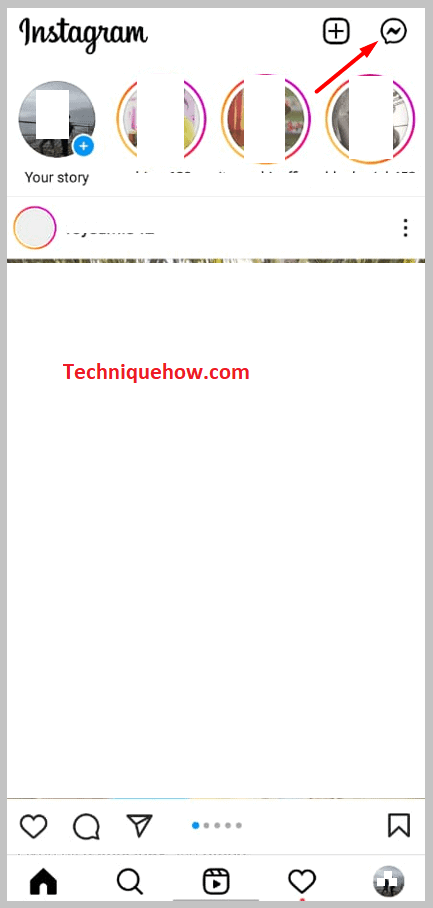
ຂັ້ນຕອນທີ 4: ຈາກນັ້ນເຂົ້າໄປໃນພາກສ່ວນ ການຮ້ອງຂໍ ແລະດຶງລົງຫນ້າ. ການຮ້ອງຂໍຂໍ້ຄວາມຈະປາກົດຂຶ້ນອີກຄັ້ງຖ້າຄວາມຂັດຂ້ອງຖືກລົບອອກ ຫຼືຖ້າເວລາໃດນຶ່ງເພື່ອໃຫ້ Instagram ແກ້ໄຂຂໍ້ຜິດພາດຂອງແອັບຯ.
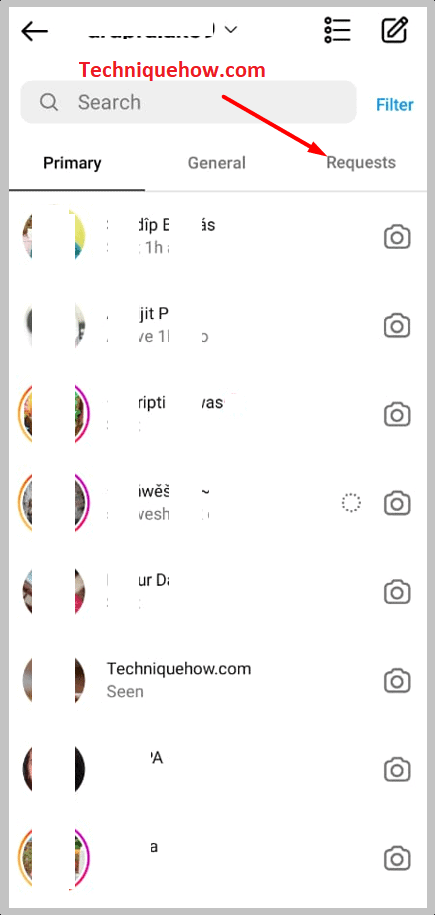
4. ບັນຊີຖືກປິດໃຊ້ງານ: ໃຜສົ່ງຂໍ້ຄວາມ
ຖ້າ ຜູ້ໃຊ້ທີ່ໄດ້ສົ່ງຄໍາຮ້ອງຂໍຂໍ້ຄວາມໃຫ້ທ່ານ, deactivates ບັນຊີ Instagram ຂອງຕົນຈາກບ່ອນທີ່ຄໍາຮ້ອງສະຫມັກໄດ້ຖືກສົ່ງໄປ, ຫຼັງຈາກນັ້ນຄໍາຮ້ອງສະຫມັກຂໍ້ຄວາມຈະຫາຍໄປເຊັ່ນດຽວກັນ.
ນີ້ໝາຍຄວາມວ່າທ່ານຈະບໍ່ພົບຄຳຮ້ອງຂໍຢູ່ໃນໂປຣໄຟລ໌ Instagram ຂອງທ່ານອີກຕໍ່ໄປ ແລະເຈົ້າຈະບໍ່ສາມາດຊອກຫາບັນຊີໄດ້. ເນື່ອງຈາກບັນຊີຖືກປິດການນຳໃຊ້, ທ່ານຈະບໍ່ພົບບັນຊີດັ່ງກ່າວໂດຍການຊອກຫາມັນເວັ້ນເສຍແຕ່ວ່າບັນຊີຈະຖືກເປີດໃຊ້ຄືນໂດຍເຈົ້າຂອງອີກຄັ້ງ.
ຖ້າລາວໄດ້ສົ່ງຂໍ້ຄວາມຮ້ອງຂໍໃຫ້ທ່ານໃນ Instagram ກ່ອນທີ່ຈະປິດການໃຊ້ງານບັນຊີ, ມັນຈະຫາຍໄປໂດຍອັດຕະໂນມັດທັນທີທີ່ຜູ້ໃຊ້ປິດການໃຊ້ງານບັນຊີ. ທ່ານຈະບໍ່ໄດ້ຮັບການແຈ້ງເຕືອນແຍກຕ່າງຫາກໃດໆກ່ຽວກັບມັນ.
ວິທີການແກ້ໄຂຖ້າຂໍ້ຄວາມຂອງຂ້ອຍຖືກຮ້ອງຂໍຫາຍໄປໃນ Instagram:
ມີວິທີຕໍ່ໄປນີ້ເພື່ອແກ້ໄຂບັນຫາການຮ້ອງຂໍຂໍ້ຄວາມ:
1. ກວດເບິ່ງການຕັ້ງຄ່າການຮ້ອງຂໍ DM ແລະເປີດທັງໝົດ
ໃນ Instagram, ທ່ານສາມາດເລືອກໂຟນເດີທີ່ທ່ານຕ້ອງການຮັບຂໍ້ຄວາມແຍກຕ່າງຫາກ. ນອກນັ້ນທ່ານຍັງສາມາດເລືອກແລະຕັດສິນໃຈຈາກໃຜທີ່ທ່ານຕ້ອງການທີ່ຈະໄດ້ຮັບການຮ້ອງຂໍຂໍ້ຄວາມກ່ຽວກັບ Instagram. ຖ້າຫາກວ່າທ່ານບໍ່ໄດ້ເປີດການຕັ້ງຄ່າການຮ້ອງຂໍຂໍ້ຄວາມສໍາລັບການທັງຫມົດ, ຫຼັງຈາກນັ້ນທ່ານອາດຈະບໍ່ໄດ້ຮັບບາງຄໍາຮ້ອງສະຫມັກທີ່ສົ່ງໄປຫາບັນຊີຂອງທ່ານ. .
ແຕ່ຖ້າທ່ານບໍ່ຕ້ອງການຮັບຄໍາຮ້ອງຂໍຂໍ້ຄວາມຈາກຜູ້ທີ່ບໍ່ແມ່ນຜູ້ຕິດຕາມໃນ Instagram, ທ່ານສາມາດປິດປຸ່ມຮ້ອງຂໍຂໍ້ຄວາມສໍາລັບ ຄົນອື່ນ ໃນ Instagram ເພື່ອໃຫ້ທ່ານ ບໍ່ໄດ້ຮັບຄໍາຮ້ອງສະຫມັກຂໍ້ຄວາມຈາກຜູ້ບໍ່ໄດ້ຕິດຕາມ.
ນີ້ແມ່ນຂັ້ນຕອນທີ່ທ່ານຕ້ອງການປະຕິບັດຕາມເພື່ອເປີດການຮ້ອງຂໍຂໍ້ຄວາມສໍາລັບທັງຫມົດ:
🔴 ຂັ້ນຕອນທີ່ຈະປະຕິບັດຕາມ:<2
ຂັ້ນຕອນ 1: ເປີດ Instagram.
ຂັ້ນຕອນ 2: ຕໍ່ໄປ, ເຂົ້າສູ່ລະບົບບັນຊີ Instagram ຂອງທ່ານ.
ຂັ້ນຕອນທີ 3: ຈາກນັ້ນໃຫ້ຄລິກໃສ່ໄອຄອນຮູບໂປຣໄຟລ໌ຂະຫນາດນ້ອຍຢູ່ທີ່ມຸມຂວາລຸ່ມຂອງໜ້າຈໍ.

ຂັ້ນຕອນ 4: ຈາກໜ້າໂປຣໄຟລ໌, ຄລິກທີ່ໄອຄອນສາມແຖວ.

ຂັ້ນຕອນ 5: ທ່ານຈະໄດ້ຮັບຫຼາຍຕົວເລືອກຈາກການຄລິກໃສ່ ການຕັ້ງຄ່າ.

ຂັ້ນຕອນທີ 6: ຈາກນັ້ນ, ທ່ານຈໍາເປັນຕ້ອງໄດ້ຄລິກໃສ່ ຄວາມເປັນສ່ວນຕົວ .

ຂັ້ນຕອນ 7: ຕໍ່ໄປ, ໃຫ້ຄລິກໃສ່ ຂໍ້ຄວາມ.
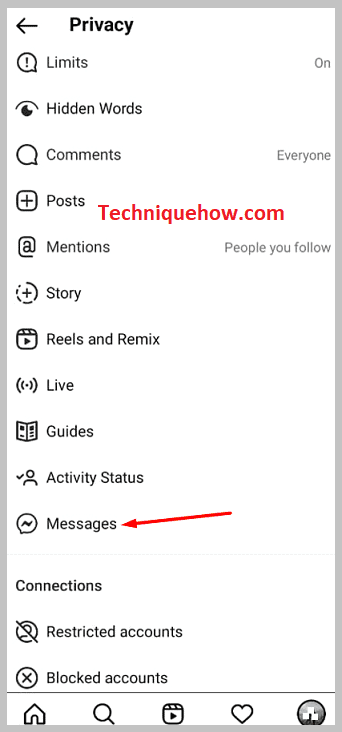
ຂັ້ນຕອນທີ 8: <2> ໃຫ້ຄລິກໃສ່ <1> ຜູ້ຕິດຕາມຂອງທ່ານກ່ຽວກັບ Instagram. ຈາກນັ້ນເປີດຕົວເລືອກ ການຮ້ອງຂໍຂໍ້ຄວາມ ໃນໜ້າຕໍ່ໄປ.
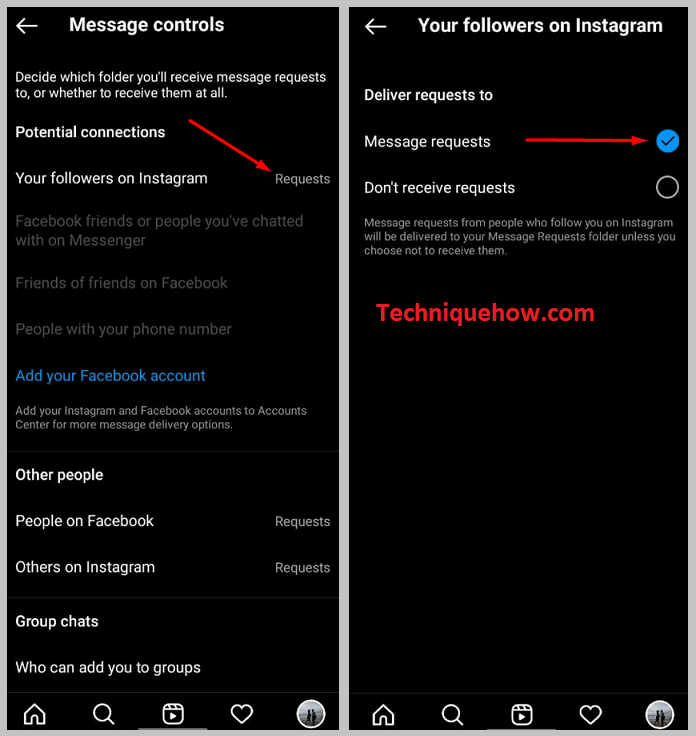
ຂັ້ນຕອນທີ 9: ກັບຄືນໄປບ່ອນກ່ອນໜ້ານີ້ ແລະເລື່ອນລົງ. ຄລິກທີ່ Others on Instagram . ຈາກນັ້ນກົດປຸ່ມ ການຮ້ອງຂໍຂໍ້ຄວາມ ທີ່ຢູ່ນັ້ນຄືກັນ.
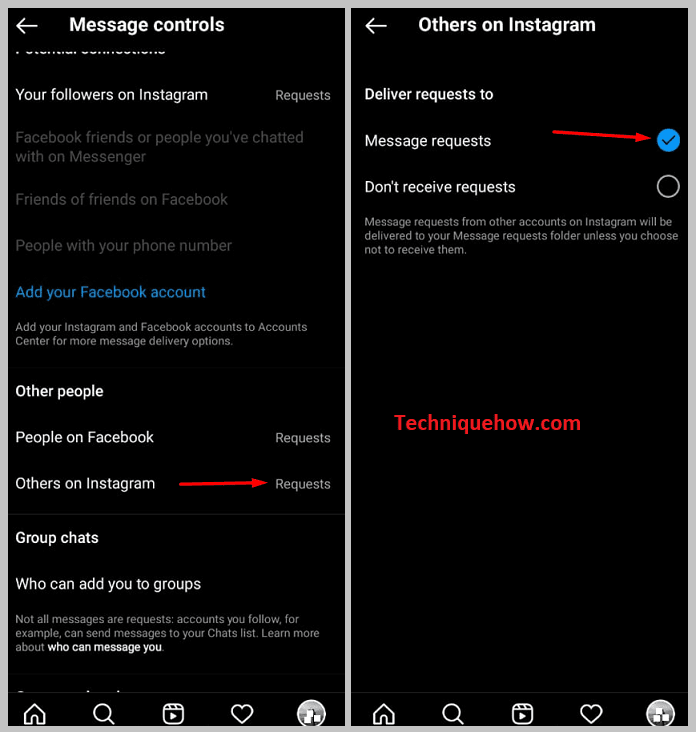
2. ກວດເບິ່ງບັນຫາຂອງເຊີບເວີ ຫຼືໃຊ້ VPN
ທ່ານສາມາດແກ້ໄຂບັນຫາການຮ້ອງຂໍຂໍ້ຄວາມຫາຍໄປ. ໂດຍໃຊ້ VPN. ໂດຍທົ່ວໄປແລ້ວ, ເມື່ອມີບັນຫາກັບເຄື່ອງແມ່ຂ່າຍ, Instagram ຈະບໍ່ເຮັດວຽກຢ່າງຖືກຕ້ອງແລະບາງລັກສະນະຂອງມັນອາດຈະບໍ່ເຮັດວຽກ. ຢ່າງໃດກໍຕາມ, ໃນເວລາທີ່ເຄື່ອງແມ່ຂ່າຍຂອງ Instagram ຫຼຸດລົງ, ບໍ່ພຽງແຕ່ທ່ານແຕ່ຜູ້ໃຊ້ Instagram ທັງຫມົດປະເຊີນກັບມັນ. ດັ່ງນັ້ນ, ທ່ານສາມາດກວດເບິ່ງຜູ້ໃຊ້ Instagram ອື່ນແລະຖາມພວກເຂົາວ່າພວກເຂົາປະເຊີນກັບບັນຫາແບບດຽວກັນກັບທີ່ທ່ານກໍາລັງປະເຊີນຢູ່ຫຼືບໍ່.
ທ່ານສາມາດນໍາໃຊ້ Turbo VPN ເພື່ອແກ້ໄຂບັນຫານີ້. Turbo VPN ສາມາດດາວໂຫຼດໄດ້ຈາກ Google Play Store ຫຼື App Store.
ນີ້ແມ່ນຂັ້ນຕອນທີ່ທ່ານຕ້ອງເຮັດເພື່ອໃຊ້ Turbo VPN:
ຂັ້ນຕອນ 1: ດາວໂຫຼດ ແລະ ຕິດຕັ້ງ Turbo VPN ໃນອຸປະກອນຂອງທ່ານ.
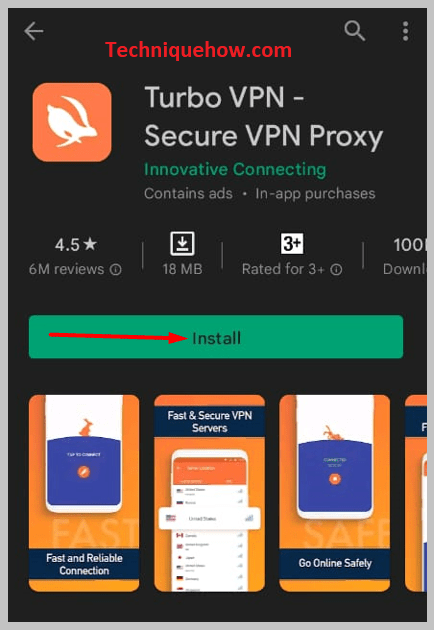
ຂັ້ນຕອນ 2: ຈາກນັ້ນເປີດແອັບພລິເຄຊັນ.
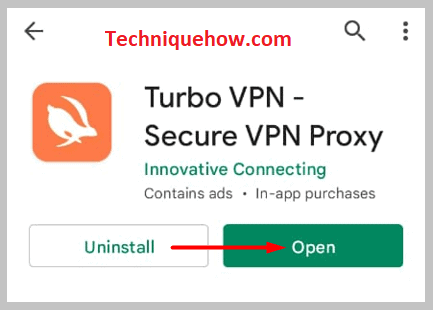
ຂັ້ນຕອນ 3: ຄລິກທີ່ໄອຄອນ carrot ດ້ານລຸ່ມຂອງ ແຕະເພື່ອເຊື່ອມຕໍ່ ສ່ວນຫົວ.
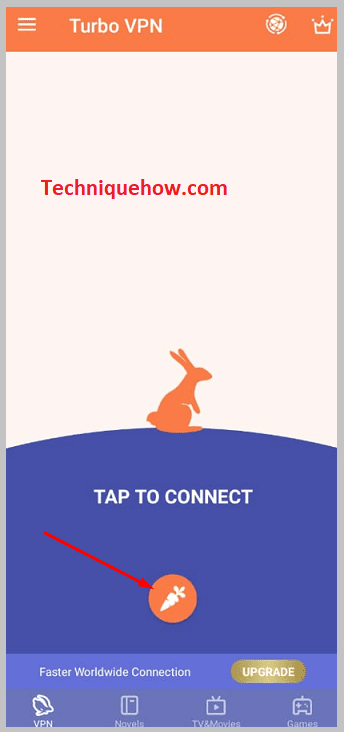
ຂັ້ນຕອນທີ 4: ອຸປະກອນຂອງທ່ານຈະເຊື່ອມຕໍ່ກັບການເຊື່ອມຕໍ່ທີ່ໄວ ແລະປອດໄພ.
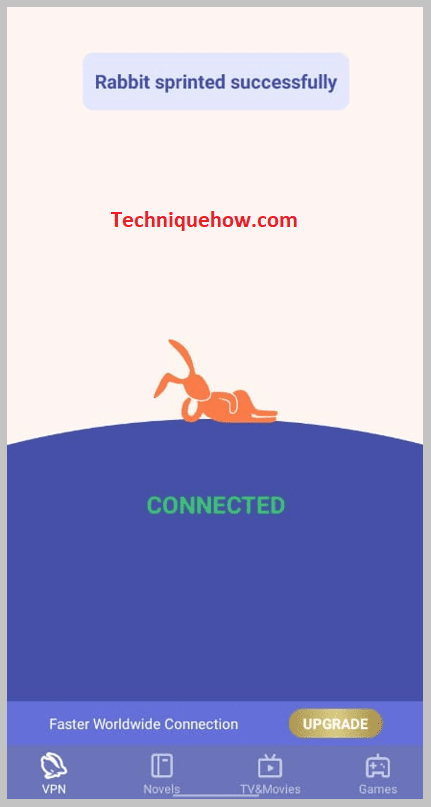
ຂັ້ນຕອນ 5: ຕໍ່ໄປ, ເປີດແອັບພລິເຄຊັນ Instagram ແລະຮັບ ເຂົ້າໄປໃນພາກສ່ວນຂໍ້ຄວາມ. ຈາກນັ້ນຈາກຖັນ ຄຳຮ້ອງຂໍ , ເບິ່ງວ່າຄຳຮ້ອງຂໍທີ່ຫາຍໄປໄດ້ກັບຄືນມາແລ້ວຫຼືບໍ່.
